虚幻4蓝图入门实例2:自动开关门蓝图类创建
本次创建蓝图类分为以下几个大标题
- 准备工作
- 编辑蓝图
- 拖动使用蓝图类
一、准备工作
1.创建蓝图类


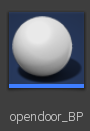
我们选择创建蓝图类后,点击选择actor类创建好一个蓝图类。创建完后我们对蓝图进行一个简单的命名并双击打开然后进入蓝图视图编辑
二、编辑蓝图
1.视图编辑
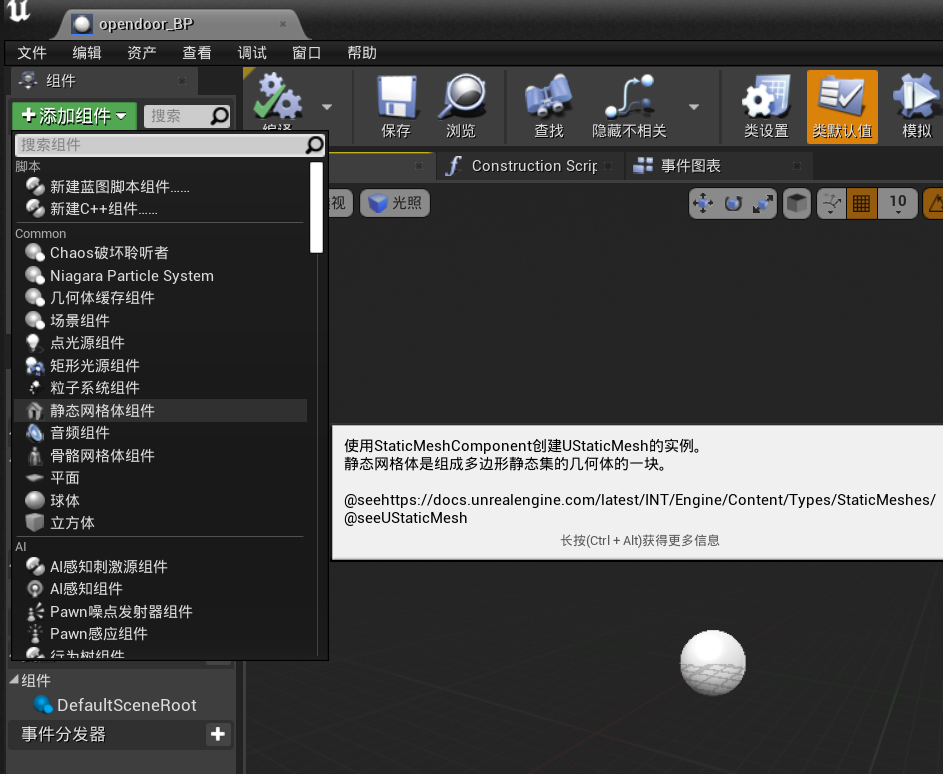
我们点击左工具栏的添加组件并选择“静态网格体组件”

然后再在右工具栏中选择静态网格体的材质包点击“无”然后搜索我们下要的材质包,这里我们是先搜索添加一个门框(dooframe)之后再重复添加静态组件,然后搭建我们的门

然而这里的盒体触发器便不再是之前的Box Trigger而变成了Box Collision
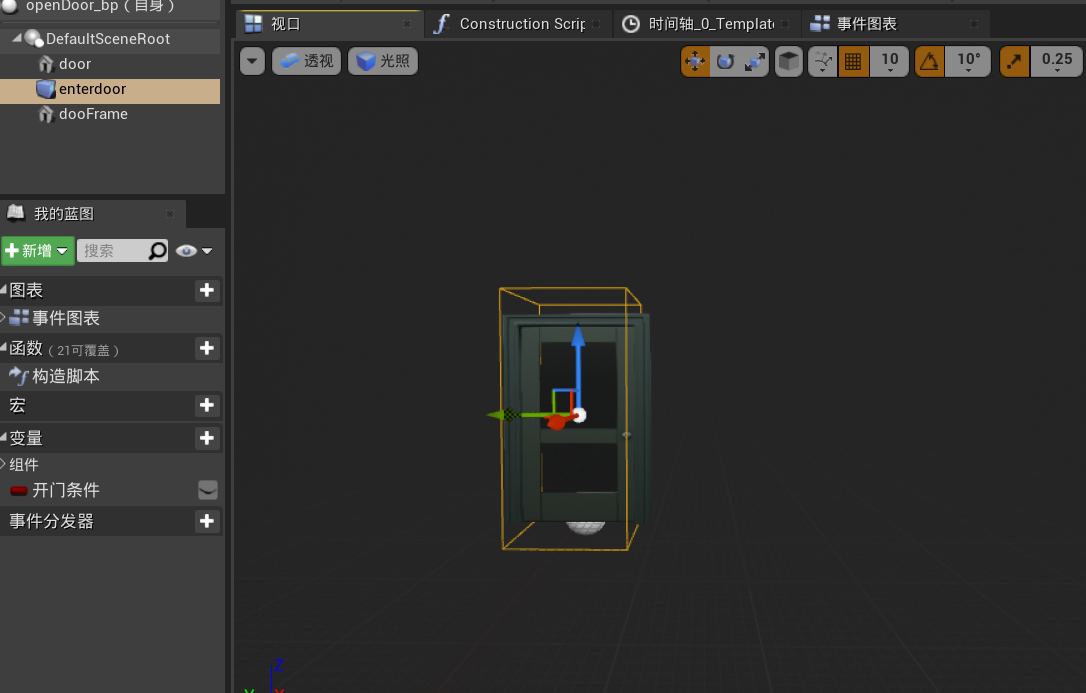
添加相应的组件和触发器后我们的一个蓝图视图就创建好啦
2.事件编辑
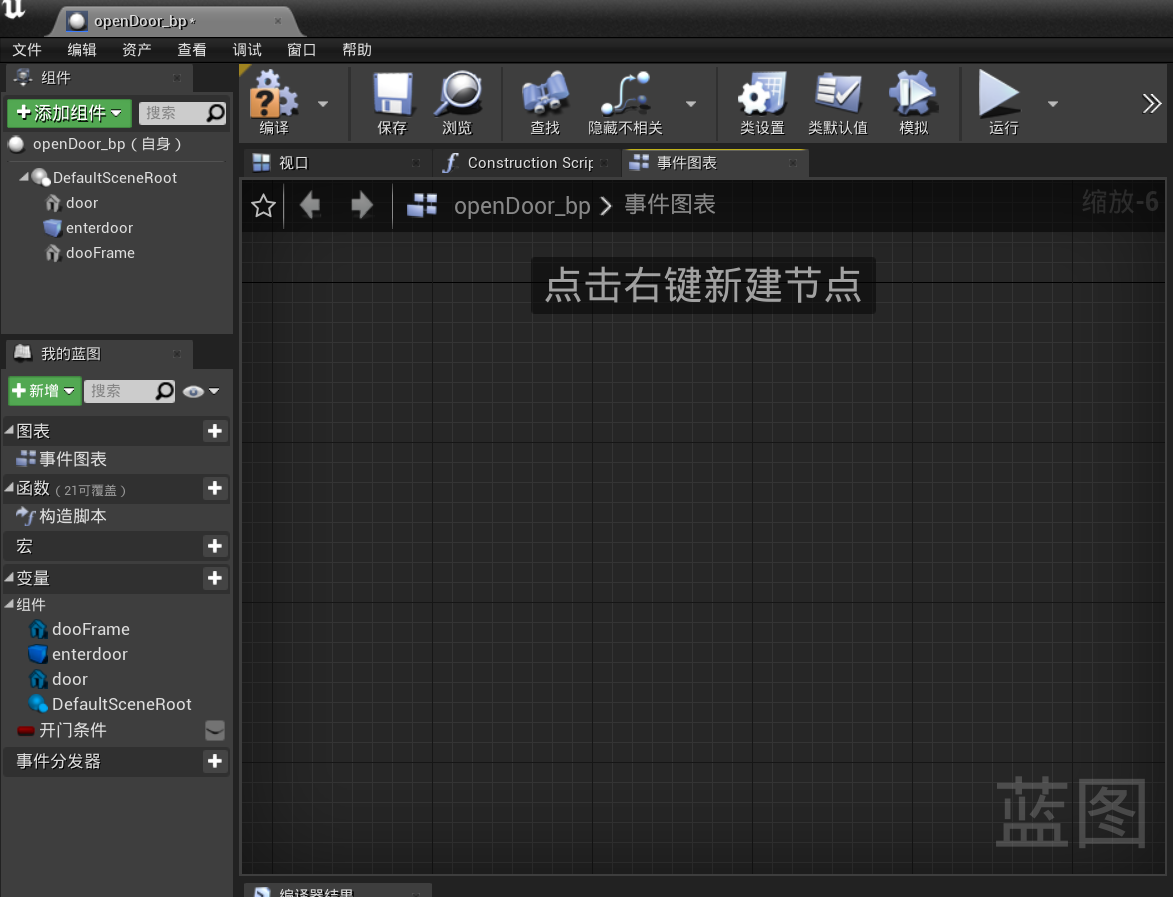
我们点击工具栏上方的事件图标然后进入事件编辑开始编辑我们的门的动作和触发条件

首先,我们左工具栏选中我们的触发器然后再进行相应的事件添加
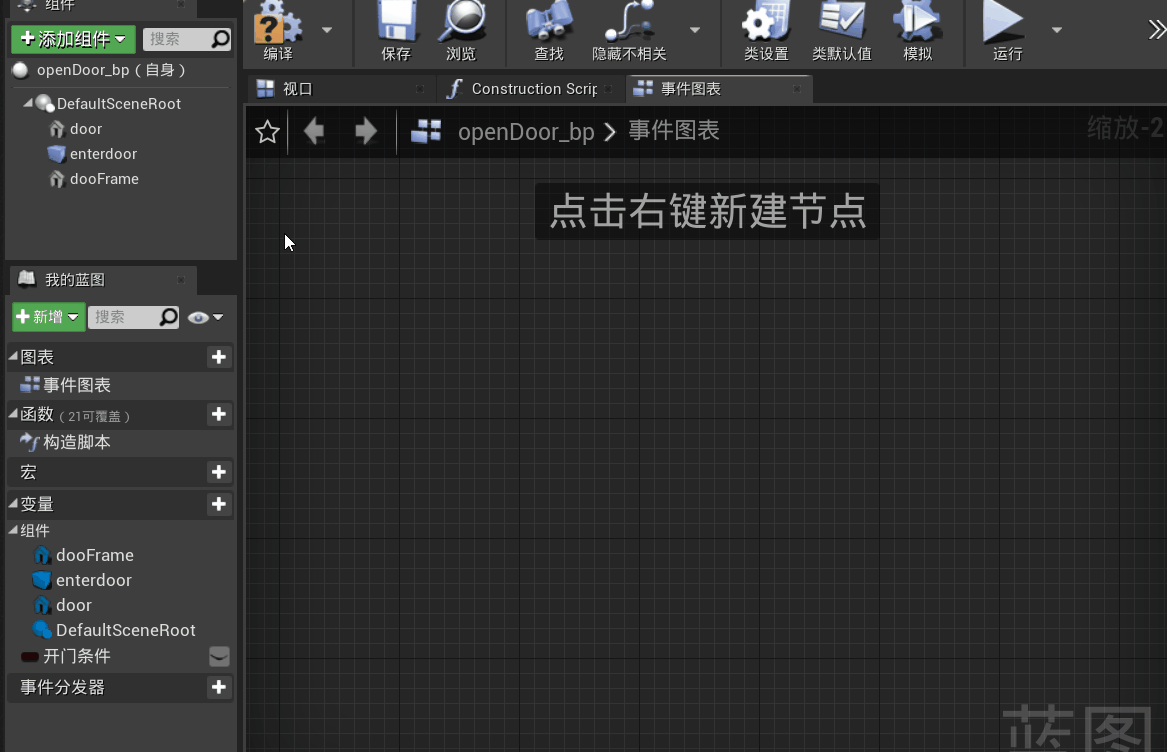
而当我们要对门的引用的时候就只需进行直接拖动即可
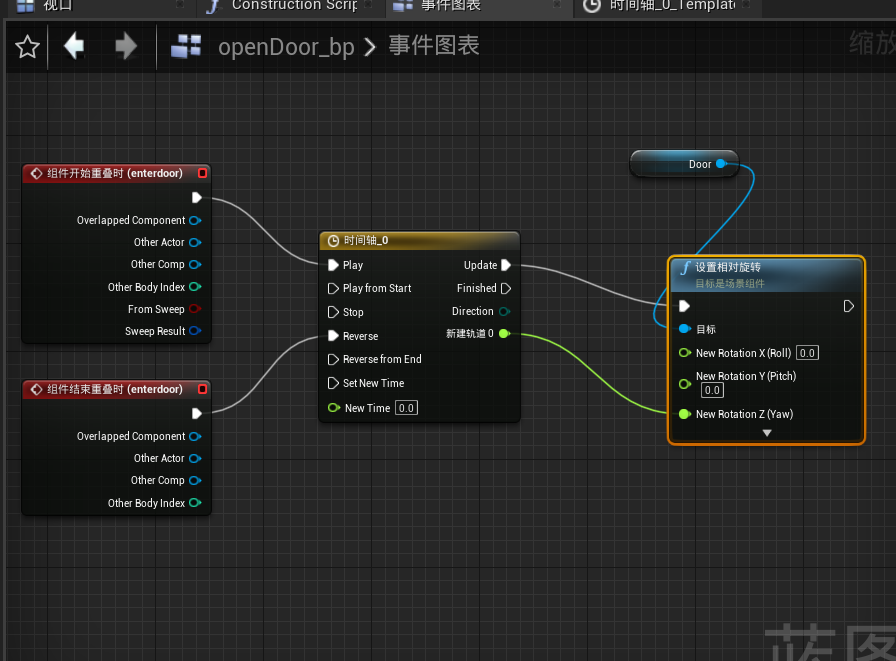
最后我们创建好我们的事件图表并保存就完成了,更多具体学习步骤可参照我之前的发的随笔:https://www.cnblogs.com/nuoxiang/p/15668439.html
三、拖动使用蓝图类

我们可以对我们编辑好的蓝图类进行一个拖动和摆放使用到场景中去,那这样我们就可以更多的拖动创建出自己想要多少类似的门了
四、总结
创建蓝图类能让我们更高效率的布置场景和实现一个很好的场景互动,因此在决定创建某个事件蓝图时我们应该多着手于首先创建蓝图类,而非到场景中直接创建,在场景中进行蓝图创建是一件和不讨好的工作,首先我们无法非常好的调节我们想要的参数再来就是布置起来要频繁切换视图界面来做一个选用,当然如果能保证某个蓝图从关卡开始到结束都只出现一次或者习惯于布置关卡蓝图的话也可以是一种很好的方法。个人更加倾向于推荐使用蓝图类来达到我们的目的,首先是布置速度快,其次有一个重用率,再然后就是对整个蓝图的调节和使用的便利,当也无法否认关卡蓝图的一些更奇妙的互动性,譬如说跑到某处再把门打开。总而言之,使用关卡蓝图或者蓝图类来实现我们所希望的结果只要能灵巧利用都能成为一个很不错的实现结果工具
蓝图类的优势
- 搭建效率高
- 具有重性
- 更好的管理和编辑修改蓝图
蓝图类的缺点
- 相对固定,牵一发而动全身


